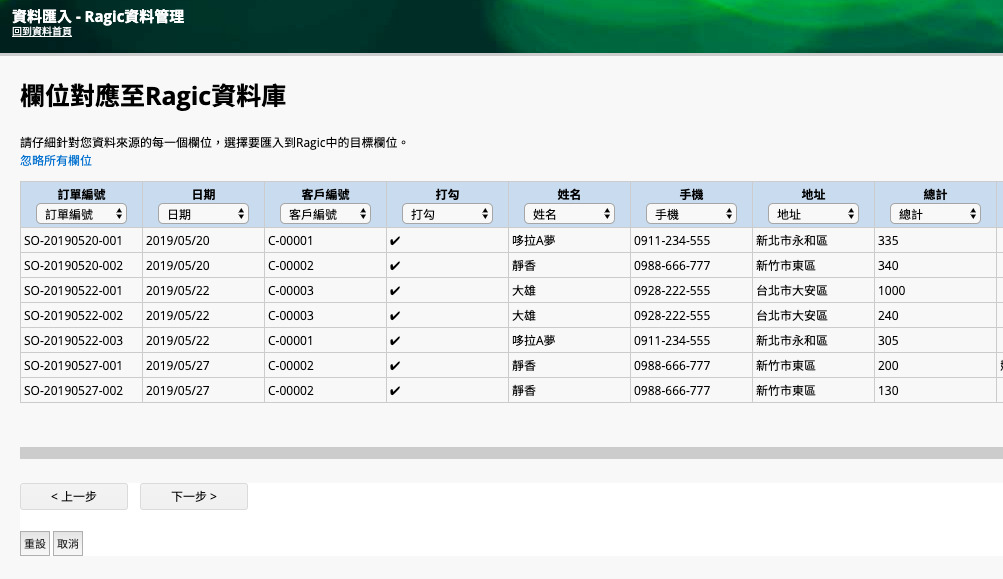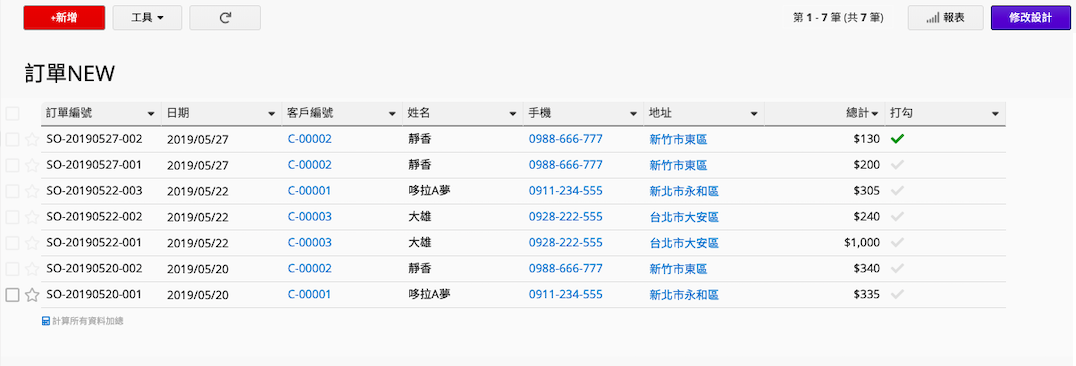目前我们提供两种拷贝表单功能:
1. 拷贝表单设计:只有拷贝表单体系结构,不包含数据。
2. 创建多版本表单:拷贝表单体系结构且共享相同数据来源。
若希望的是拷贝表单及其数据,但不与原表单共享数据来源(也就是不创建多版本表单),可参阅以下步骤:
首先,请先拷贝单张表单体系结构,将鼠标移到想要拷贝体系结构的表单上,再点选小箭头标记后,从菜单中选择拷贝表单设计。
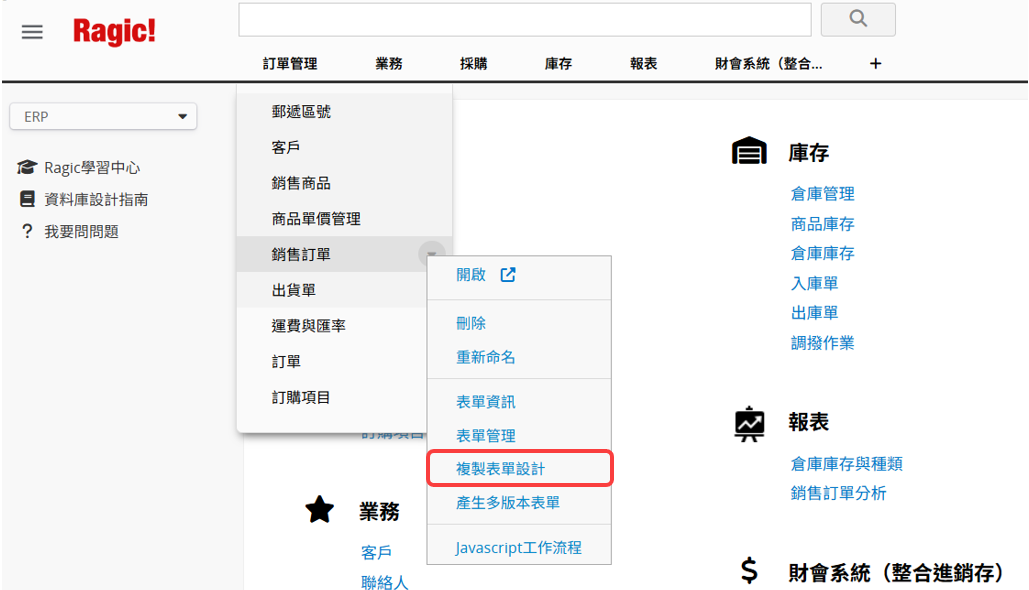
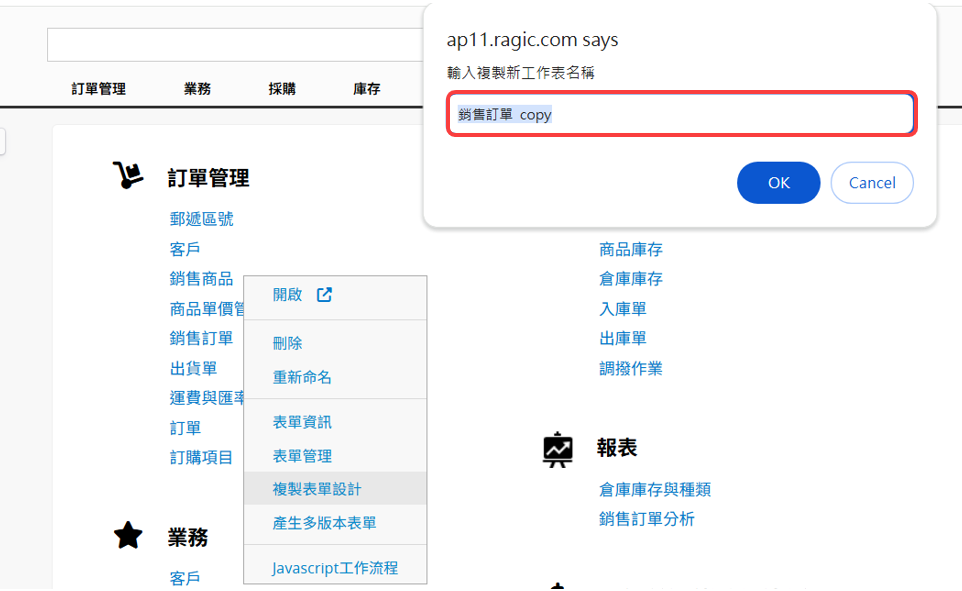
拷贝后,就会得到一张全新且设计与拷贝来源表单一样的新表单,但是不包含原先表单的数据。
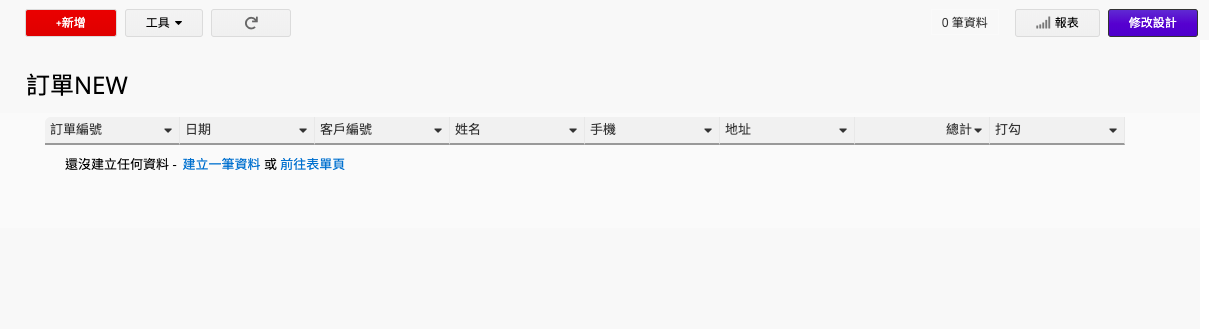
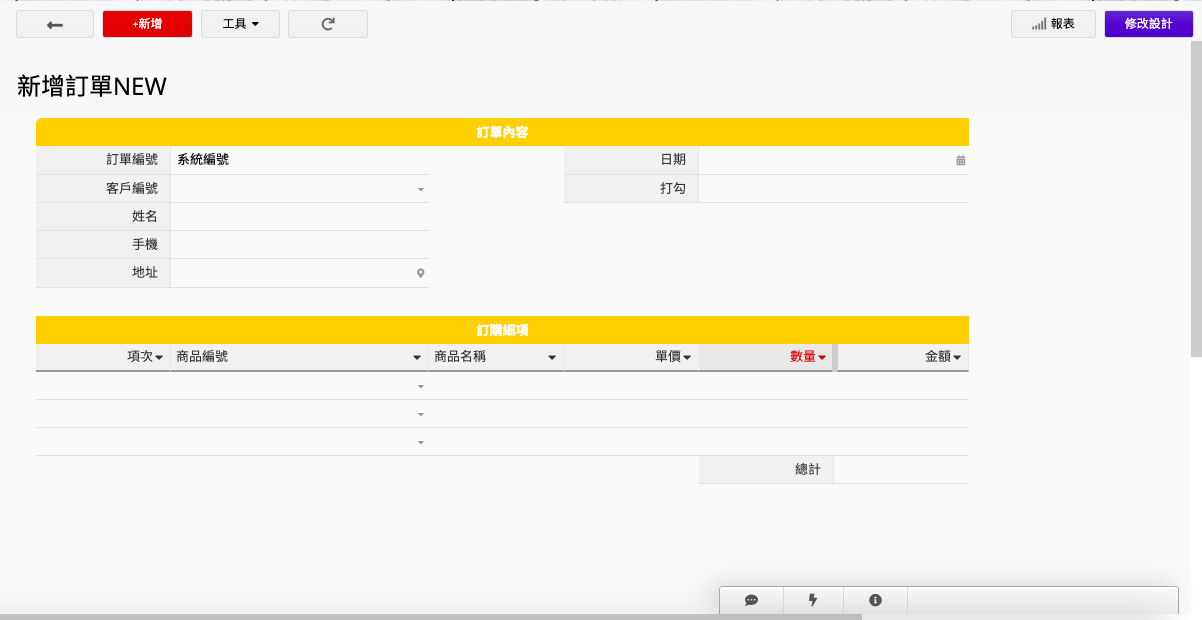
希望把数据也一起拷贝到新的表单上的话,接下来可以单击照两种不同的情形来决定哪个方法对你来说比较快速且方便:
如果你的表单有子表格数据的话,建议在拷贝表单后,搭配数据抛转功能来获取数据,先回到拷贝来源的旧表单,在设计模式下创建一个数据抛转动作单击钮,将数据转入新拷贝的表单中。
在设置抛转单击钮时,可以使用自动选择字段,让系统根据字段名称自动对应字段。由于新表单是从原表单拷贝而来,字段名称相同,就不用手动一个一个选择字段。
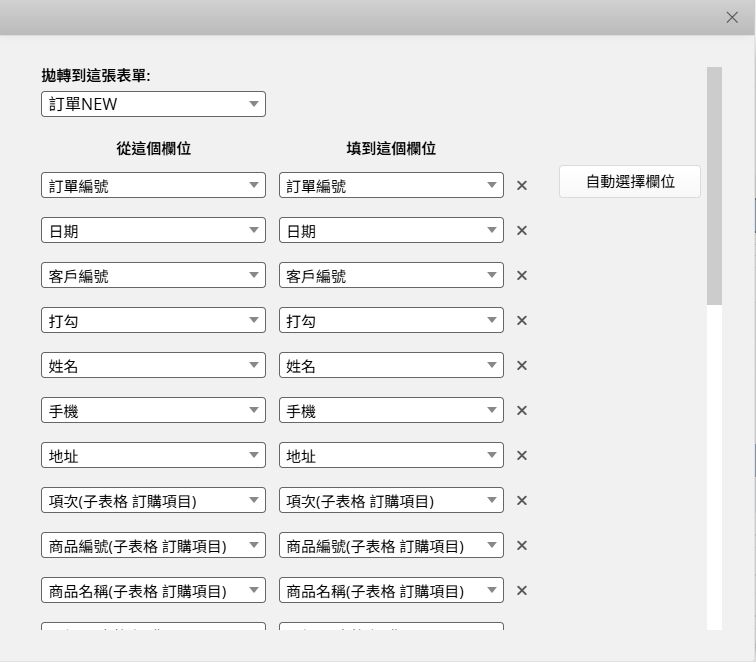
接下来,就可以回到数据的列表页上,透过批次运行动作单击钮来将所有筛选后的数据一次运行抛转到新拷贝的表单中。
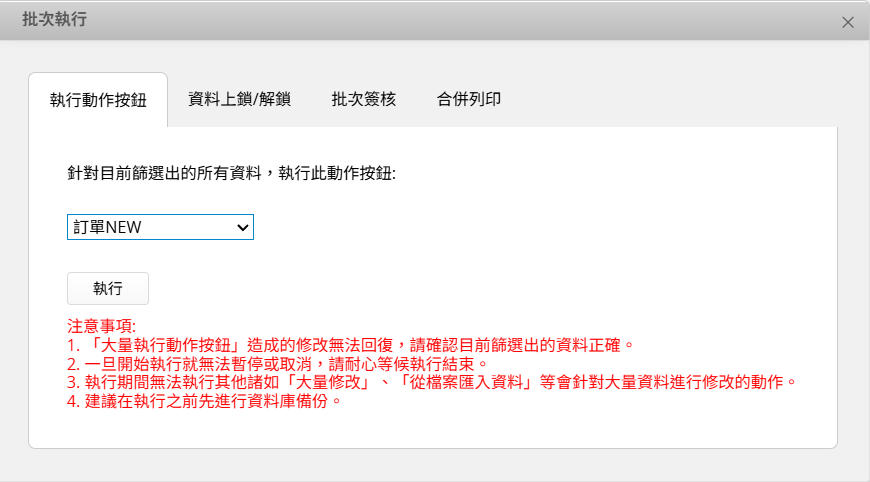
如此一来,数据就也一并拷贝到新的表单中啰!
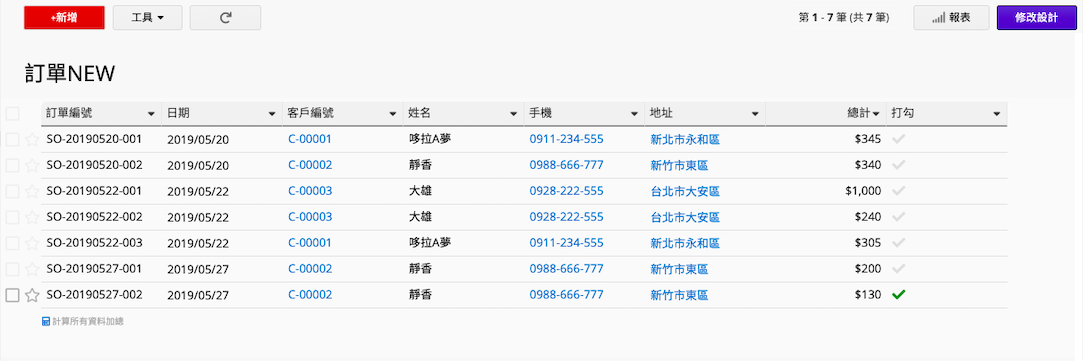
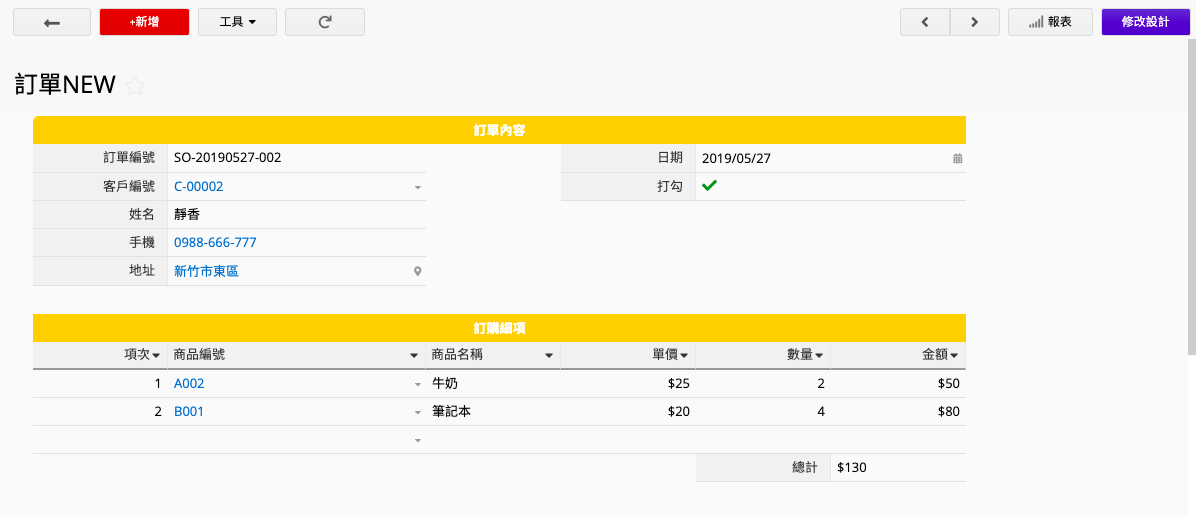
由于汇入子表格数据的流程较复杂,因此如果表单中包含子表格,建议使用第一种方法进行数据拷贝。若表单只有独立字段,则可考虑利用汇出与汇入功能,将数据汇入新表单。
由于新表单是从原表单拷贝而来,字段名称相同,系统在汇入时会自动完成字段对应。不过,为避免字段名称重复或异动等情况导致对应错误,仍建议手动确认对应设置是否正确。